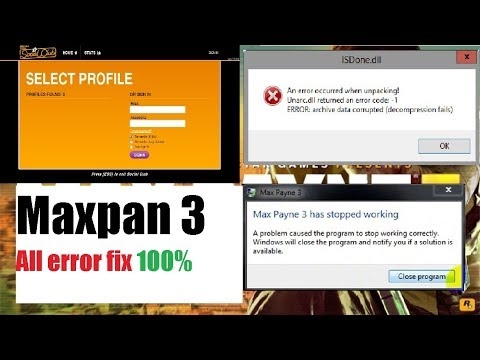ကန ဦး အက္ခရာသည်အခန်းကြီးများသို့မဟုတ်စာရွက်စာတမ်းများ၏အစတွင်အသုံးပြုသောစာလုံးကြီးကြီးဖြစ်သည်။ ပထမ ဦး စွာအာရုံစိုက်မှုကိုဆွဲဆောင်ရန်အတွက်ပြုလုပ်ထားသည်၊ ဤချဉ်းကပ်မှုကိုဖိတ်စာများသို့မဟုတ်သတင်းလွှာများတွင်အများဆုံးအသုံးပြုလေ့ရှိသည်။ မကြာခဏဆိုသလိုသင်သည်ကန ဦး အက္ခရာကိုကလေးစာအုပ်များတွင်ရှာတွေ့နိုင်သည်။ MS Word ကိရိယာများကို အသုံးပြု၍ သင်ကန ဦး စာတစ်စောင်လည်းရေးသားနိုင်သည်၊ ဤအကြောင်းကိုဤဆောင်းပါး၌ကျွန်ုပ်တို့ပြောမည်။
English Lesson: နှုတ်ကပတ်တော်၌အနီရောင်မျဉ်းတစ်ခုဖန်တီးနည်း
ကန ဦး အက္ခရာသည်သာမန်နှင့်လယ်ကွင်းတွင်နှစ်မျိုးဖြစ်နိုင်သည်။ ပထမကိစ္စတွင်၎င်းသည်ညာဘက်နှင့်အောက်ခြေရှိစာသားပတ်ပတ်လည်ကိုစီးဆင်းသည်၊ ဒုတိယတွင် - စာသားသည်ကော်လံ၏အသွင်အပြင်ရှိခြင်းဖြင့်ညာဖက်တွင်သာတည်ရှိသည်။
English Lesson: Word မှာကော်လံတွေဘယ်လိုလုပ်ရမလဲ
Word တွင်ကန ဦး စာလုံးထည့်ရန်၊
၁။ သင်စာလုံးကြီးကိုသတ်မှတ်လိုသည့်စာပိုဒ်၏အစတွင် cursor ကိုနေရာချပြီး tab သို့သွားပါ "ထည့်ပါ".

tool ကိုအုပ်စုတွင် 2. "စာသား"အမြန် access panel ကပေါ်တွင်တည်ရှိပြီး, ကိုကလစ်နှိပ်ပါ ကန ဦး စာ.

၃။ သင့်တော်သောနေရာထိုင်ခင်းကိုရွေးချယ်ပါ။
- စာသားထဲမှာ;
- လယ်ပြင်တွင်။

ရွေးချယ်ထားသည့်အမျိုးအစား၏ကန ဦး စာကိုသင်သတ်မှတ်သည့်နေရာတွင်ထည့်မည်။

မှတ်စု ကန ဦး အက္ခရာကိုသီးခြားအရာဝတ္ထုတစ်ခုအဖြစ်စာသားသို့ထည့်သွင်းထားသည်။ သို့သော်၎င်းကိုအခြားမည်သည့်စာသားနှင့်မဆိုပြောင်းလဲနိုင်သည်။ ထို့အပြင်ခလုတ်ကိုမီနူး ကန ဦး စာ ပစ္စည်းတစ်ခုရှိတယ် “ ကန ဦး အက္ခရာသတ်မှတ်ချက်များ”စာလုံးအမြင့်ကိုလိုင်းများ (အရေအတွက်) တွင်ထားပါ။ စာသားနှင့်အကွာအဝေးကိုလည်းဖော်ပြပါ။
သဘောတူပါကအလွန်လွယ်ကူပါတယ် ယခု Word တွင်သင်နှင့်အလုပ်လုပ်သောစာရွက်စာတမ်းများသည်ပိုမိုစိတ်ဝင်စားစရာကောင်းပြီးမူရင်းပုံပေါ်လာလိမ့်မည်။ စာသားကိုအကောင်းဆုံးနည်းနဲ့ပုံစံချဖို့ဆိုရင်ကျွန်တော်တို့ရဲ့စာမူကနေသင်ပိုမိုလေ့လာနိုင်သောမှန်ကန်သော format ကိုကူညီလိမ့်မည်။
English Lesson: Word မှာစာသား format